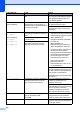Basic User's Guide
Table Of Contents
- Grundläggande bruksanvisning MFC-J6520DW MFC-J6720DW
- Var hittar jag bruksanvisningarna?
- Innehållsförteckning
- 1 Allmän information
- Använda dokumentationen
- Öppna Brother Utilities (Windows® 8)
- Få tillgång till Avancerad bruksanvisning och Bruksanvisning för programvara och nätverk
- Så här öppnar du Guider för avancerade funktioner
- Öppna Brother Support (Windows®)
- Öppna Brother Support (Macintosh)
- Genomgång av kontrollpanelen
- Inställningar för genvägar
- Volyminställningar
- Pekskärms-LCD
- 2 Ladda papper
- Ladda papper och andra utskriftsmedia
- Fylla på papper i pappersfack #1
- Fylla på papper i pappersfack #2 (MFC-J6720DW)
- Ladda papper i det manuella inmatningsfacket
- Ej utskrivbart område
- Pappersinställningar
- Godkända papper och andra utskriftsmedia
- 3 Ladda dokument
- 4 Sända ett fax
- 5 Ta emot ett fax
- 6 Använda PC-FAX
- 7 Telefoner och externa enheter
- 8 Ringa upp och lagra nummer
- 9 Kopiering
- 10 Skriva ut foton från ett minneskort eller ett USB-minne
- 11 Skriva ut från en dator
- 12 Skanna till en dator
- A Rutinunderhåll
- B Felsökning
- C Tabeller över inställningar och funktioner
- D Specifikationer
- Register
- brother SWE
Felsökning
105
B
Ingen bläckpatron En bläckpatron har installerats på fel
sätt.
Ta ut den nya bläckpatronen och sätt
tillbaka den långsamt och ordentligt
tills armen på patronen höjs. (Se Byta
bläckpatroner uu sidan 92.)
Ingen fil Minneskortet eller USB-minnet i
medieenheten innehåller inte någon
.JPG-fil.
Sätt i ett annat minneskort eller USB-
minne med .JPG-filer på kortplatsen.
Ingen nummerpre. Det finns ingen historik för
inkommande samtal. Du har inte tagit
emot några samtal eller så abonnerar
du inte på din telefonoperatörs
nummerpresentationstjänst.
Kontakta din telefonoperatör om du
vill använda nummerpresentation. (Se
Nummerpresentation uu sidan 62.)
(MFC-J6520DW)
Inget papper
(MFC-J6720DW)
Inget papper
Inget papper #1
Inget papper #2
Maskinen har slut på papper eller
också har papperet inte lagts i på rätt
sätt i pappersfacket.
Gör något av följande:
Fyll på papper i pappersfacket och
tryck sedan på OK på pekskärmen.
Ta bort papperet, fyll på det igen
och tryck sedan på OK på
pekskärmen. (Se Ladda papper
och andra utskriftsmedia
uu sidan 20.)
Pappersfacket har inte skjutits in helt. Ta bort pappersfacket och sätt tillbaka
det så att det låses på plats. Tryck
sedan på OK på pekskärmen.
Papperet ligger inte in i mitten av det
manuella inmatningsfacket.
Ta bort papperet och lägg det igen i
mitten av det manuella
inmatningsfacket och tryck sedan på
OK på pekskärmen. (Se Ladda papper
i det manuella inmatningsfacket
uu sidan 33.)
Luckan för pappersstopp är inte
ordentligt stängd.
Kontrollera att luckan för
pappersstopp är stängd i båda
ändarna. (Se Skrivarstopp eller
pappersstopp uu sidan 115.)
Pappersdamm har ansamlats på
pappersupplockningsrullarna.
Rengör pappersupplockningsrullarna.
(uu Avancerad bruksanvisning:
Rengöra
pappersupplockningsrullarna.)
Papper har fastnat i maskinen. Ta bort papperet som har fastnat
genom att följa stegen i Skrivarstopp
eller pappersstopp uu sidan 115.
Om det här felet uppstår ofta vid
dubbelsidig kopiering eller
dubbelsidig utskrift kan det finnas
bläck på pappersmatarrullarna.
Rengör pappersmatarrullarna.
(uu Avancerad bruksanvisning:
Rengöra pappersmatarrullarna.)
Inget svar/uppt. Ingen svarar på det nummer du har
slagit eller så är linjen upptagen.
Kontrollera numret och försök igen.
Felmeddelande Orsak Åtgärd